Windows10系统之家 - 安全纯净无插件系统之家win10专业版下载安装
时间:2018-03-02 16:54:13 来源:Windows10之家 作者:huahua
这是最近不少用户都向小编咨询,在win10系统中360游戏模式怎么开的问题。360安全卫士通过使用游戏模式来优化电脑性能、提高网络速度,开启360游戏模式的方法其实很简单,下面小编教你windows10如何打开360游戏模式。
方法一:
1、打开“360安全卫士”,在主程序界面中点击右下角的“更多”按钮,打开“全部功能”列表;
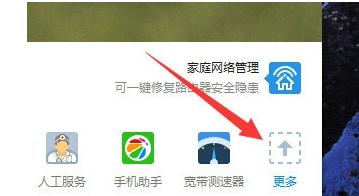
2、在打开的窗口中切换到“全部工具”选项卡,找到“游戏优化”栏目中的“游戏优化器”点击进入;
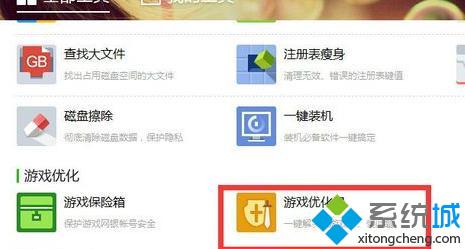
3、从打开的“360游戏优化器”界面中,切换到“保护游戏网速”选项卡,点击“切换到游戏模式”项右击的“开启”按钮;#f#
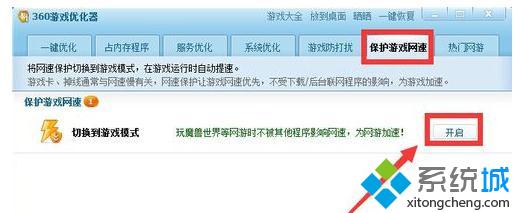
4、当360安全卫士"游戏模式“成功开启后,原来的"绿色"360加速球将变成蓝色;
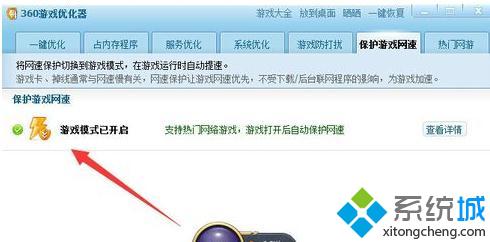
5、此时当我们玩网游时,360游戏模式将自动以最大化方式优化当前电脑及网速,以提供良好的游戏运行保障。
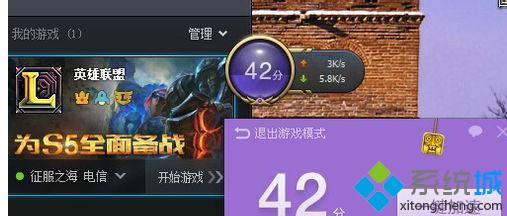
方法二:
就是在“360加速球”详细界面中,点击如图所示的“给游戏加速”按钮来快速启用游戏模式。
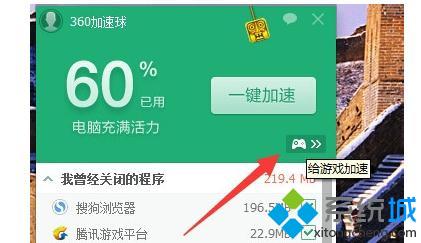
以上就是360游戏模式怎么开的介绍了。大家可以根据自己的需求,任选一种方法进行操作!
相关文章
热门教程
热门系统下载
热门资讯





























